Creative ZEN VISION:M User Manual [it]
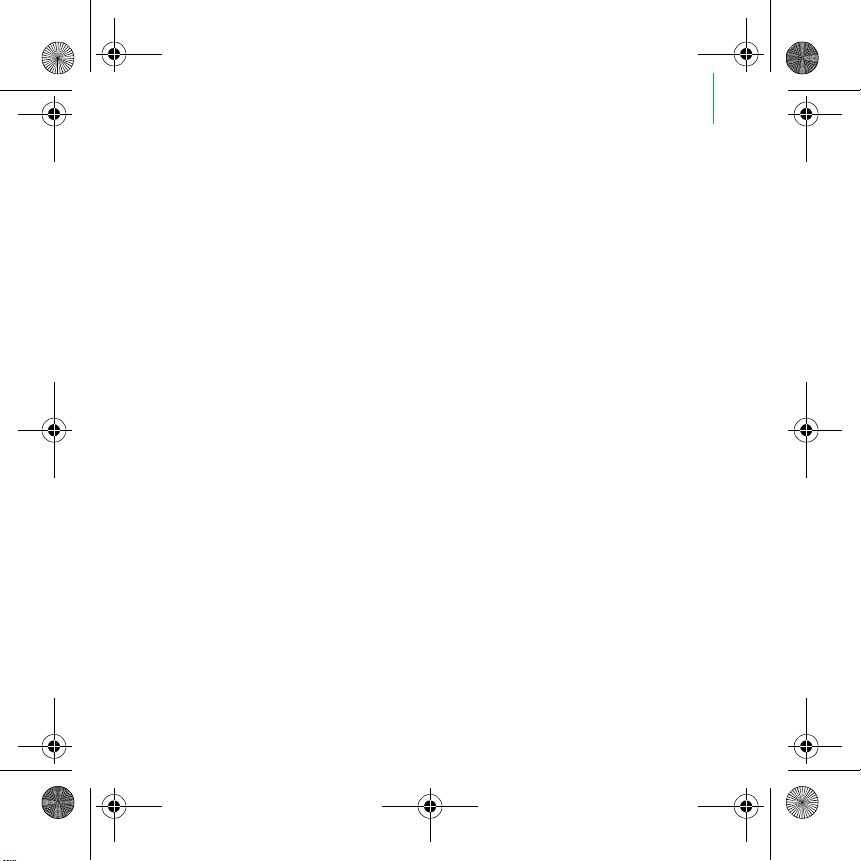
ZenVM_Costdown_Multi.book Page 1 Friday, June 16, 2006 9:03 AM
Tillykke
ZEN Vision:M™ er den nye digitale afspiller fra Creative. I denne vejledning kan
du se, hvordan du kommer i gang med at bruge din nye afspiller!
Indhold
Om afspilleren......................................................................................... 2
Brug af navigationstasterne ................................................................... 3
Kom i gang .............................................................................................. 4
Administration af musik og data........................................................... 10
Sådan virker afspilleren........................................................................ 11
Håndtering af afspilleren...................................................................... 12
Personlig tilpasning af afspilleren ....................................................... 20
Tilslutning af afspilleren til et tv ........................................................... 24
Ofte stillede spørgsmål......................................................................... 25
Oplysningsdiagrammer......................................................................... 26
Generelle specifikationer...................................................................... 28
Ophavsret og licens............................................................................... 30
1
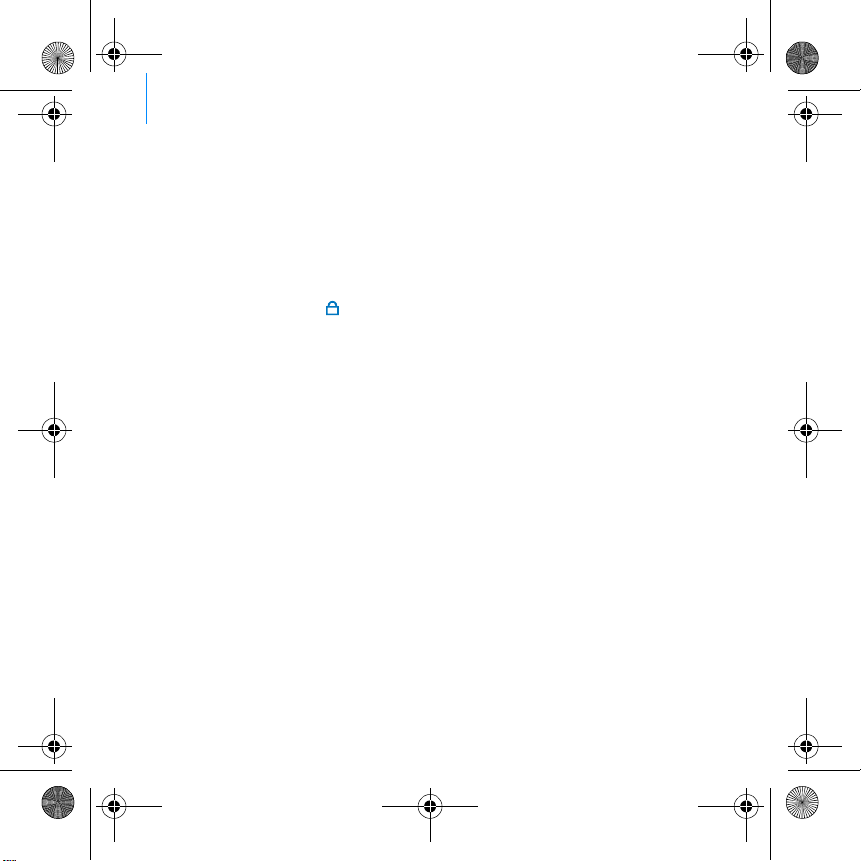
ZenVM_Costdown_Multi.book Page 2 Friday, June 16, 2006 9:03 AM
2 Om afspilleren
Om afspilleren
Fold den sidste side i denne vejledning ud, og brug billedet på denne side som
reference for navnene og beskrivelserne nedenfor.
1 Tænd/sluk-knap
2 Strømindikator
3Lås
Skub mod Lås-ikonet for at
låse afspilleren og forhindre, at
funktioner aktiveres ved et uheld.
4 Stik til hovedtelefoner
5 Lodret touchpad
Se “Brug af navigationstasterne"
på side 3.
6Mikrofon
7Knappen Afspil/Pause
8Knappen Næste/Hurtig
fremspoling
Tryk for at gå til det næs te
nummer eller menupunkt.
Tryk og hold nede for at flytte
fremad inden for samme
nummer.
9 Knappen Indstillinger
Tryk for at få vist flere
indstillinger.
10 Dockingport
Tilslut
USB-synkroniseringsadapteren
til dette stik.
11 Nulstillingshul
Se “Hvordan nulstiller jeg ZEN
Vision:M?" på side 25.
12 Knappen Menu/Tilbage
Tryk for at vende tilbage til den
forrige skærm eller menu.
Tryk og hold nede for at vende
tilbage til hovedmenuen.
13 Knappen Forrige/Tilbagespoling
Tryk for at gå til det forrige
nummer eller menupunkt.
Tryk og hold nede for at flytte
baglæns inden for samme
nummer.
14 Genvejsknap
Se “Sådan tildeler du en
menugenvej til Genvejsknappen"
på side 20.
15 LCD (Liquid Crystal Display)
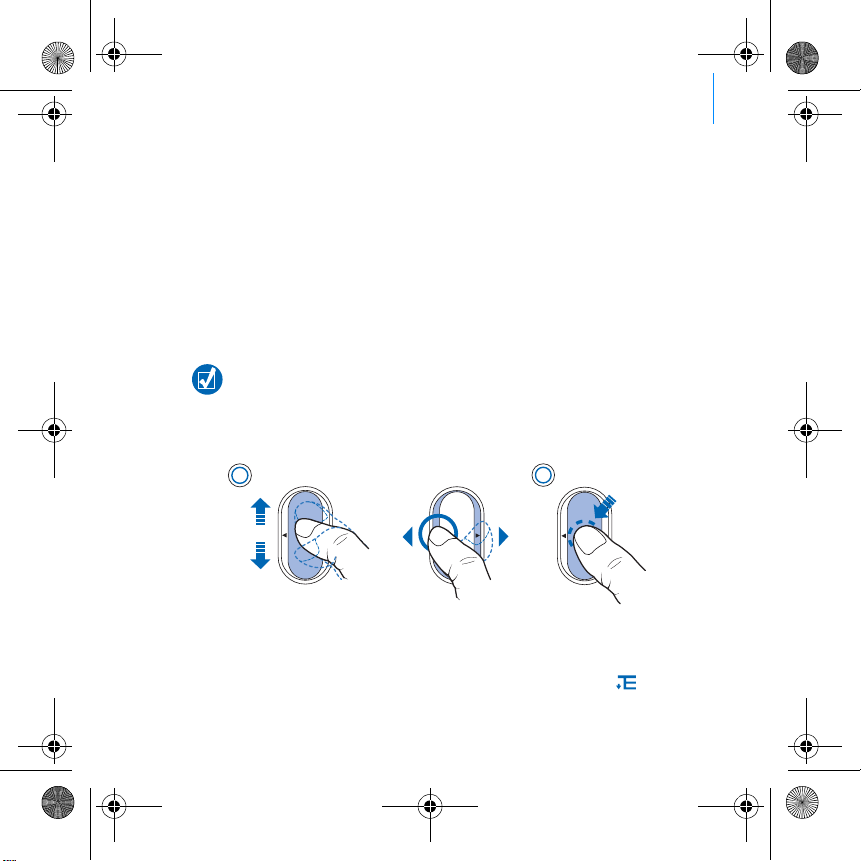
ZenVM_Costdown_Multi.book Page 3 Friday, June 16, 2006 9:03 AM
Brug af navigationstasterne 3
Brug af navigationstasterne
Betegnelsen "Navigationstaster" dækker over følgende:
Lodret touchpad
Knappen Forrige/Tilbagespoling
Knappen Næste/Hurtig fremspoling
Betegnelsen "Vælg" beskriver følgende handlinger:
1 Flyt fingeren op eller ned på den lodrette touchpad for at flytte lodret i en
menu ELLER tryk på knappen Forrige/Tilbagespoling eller Næste/Hurtig
fremspoling for at flytte vandret i en menu.
Tryk fast på den øverste eller nederste kant på den lodrette touchpad for at flytte
et menupunkt op eller ned.
Tryk på og hold den øverste eller nederste kant på den lodrette touchpad nede
for hurtigt at rulle gennem menupunkter.
2 Tryk fast på den lodrette touchpad for at vælge det markerede punkt.
1
OR
Sådan justeres lydstyrken med den lodrette touchpad
Afhængigt af, hvilken menu du befinder dig i, skal du flytte fingeren op og ned
på den lodrette touchpad ELLER trykke på knappen Indstillinger og vælge
Lydstyr ke.
2
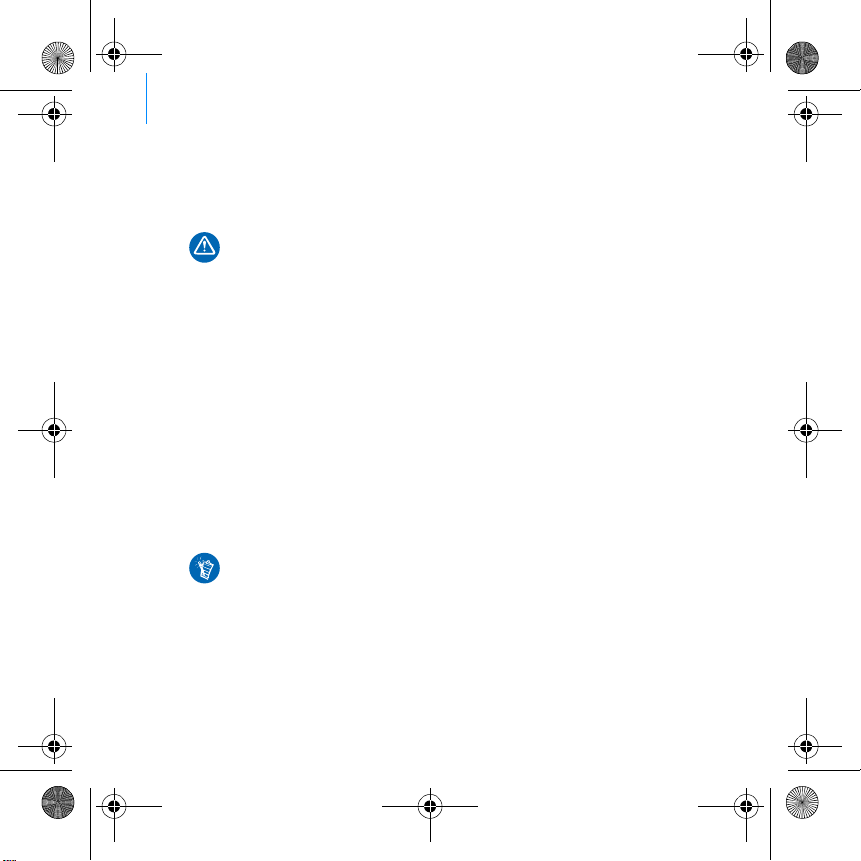
ZenVM_Costdown_Multi.book Page 4 Friday, June 16, 2006 9:03 AM
4 Kom i gang
Kom i gang
Trin 1: Installer softwaren
Du skal IKKE slutte afspilleren til computeren, inden du installerer softwaren.
1 Tænd computeren. Du skal logge på som administrator i Windows® for at
konfigurere softwaren. Yderligere oplysninger finder du i online Hjælp til
operativsystemet.
2 Læg installations-cd'en i cd-rom-/dvd-rom-drevet. Cd'en bør starte
automatisk. Følg trinnene herunder, hvis det ikke er tilfældet.
i. Dobbeltklik på ikonet Denne computer.
Alternativt kan du klikke på Start → Denne computer.
ii. Højreklik på ikonet for cd-rom- eller dvd-rom-drevet, og klik derefter på Automatisk
afspilning.
3 Følg instruktionerne på skærmen, og genstart computeren, når du bliver
bedt om det.
4 Følg produktregistreringsinstruktionerne på skærmen, når computeren er
blevet genstartet.
Du skal bruge en internetforbindelse for at registrere dit produkt.
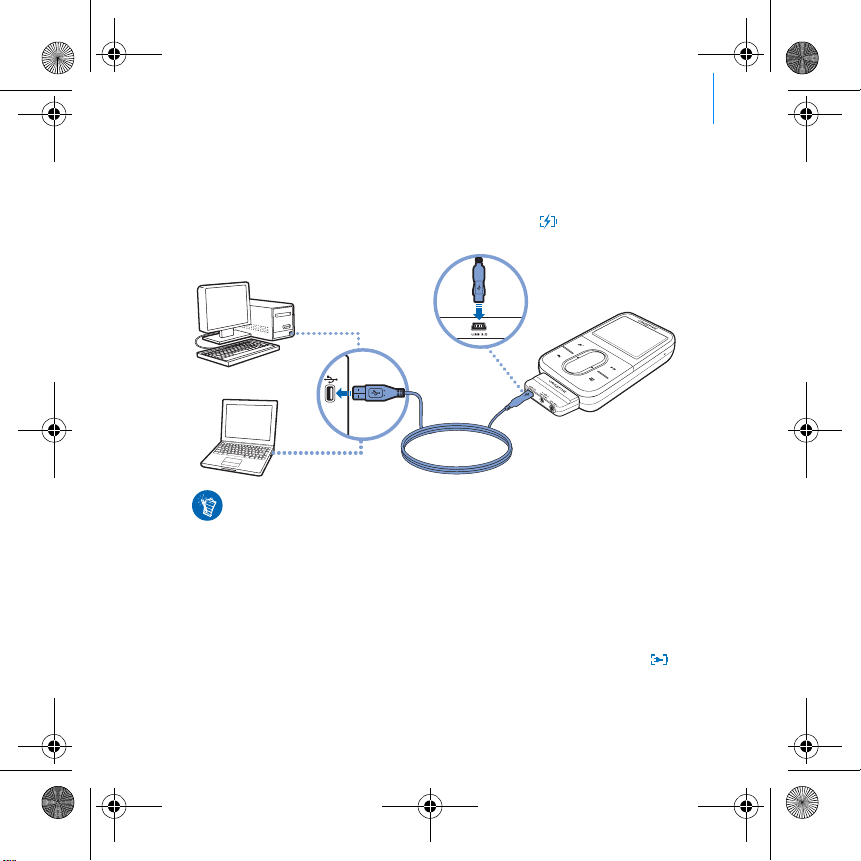
ZenVM_Costdown_Multi.book Page 5 Friday, June 16, 2006 9:03 AM
Kom i gang 5
Trin 2: Oplad afspilleren
1 Hvis du ikke allerede har gjort det, skal du slutte afspilleren til computerens
USB-port med det medfølgende USB-kabel.
batteriet oplades,
LCD-display.
Sørg for, at computeren ikke er i strømsparetilstand, hvis du vil bruge
Tilslut afspilleren til USB-porten på en computer eller en hub med egen
Anskaf en ZEN Vision:M-strømadapter, hvis du vil kunne oplade batteriet hurtigt
eller ikonet for opladning af batteri blinker i afspillerens
kontinuerlig batteriopladning via USB-porten. Desuden skal brugen af
computeren minimeres. Der findes yderligere oplysninger om
strømsparetilstande i operativsystemets Hjælp.
strømforsyning i stedet for til en busdrevet USB-hub.
uden brug af computer. Du kan få yderligere oplysninger om dette og andet ZEN
Vision:M-tilbehør på adressen www.creative.com.
2 Afbryd afspilleren fra computeren, når batteriet er helt opladet, og vises
på afspillerens LCD-display. Batteriet er fuldt opladet på ca. fem timer.
Strømindikatoren blinker, når
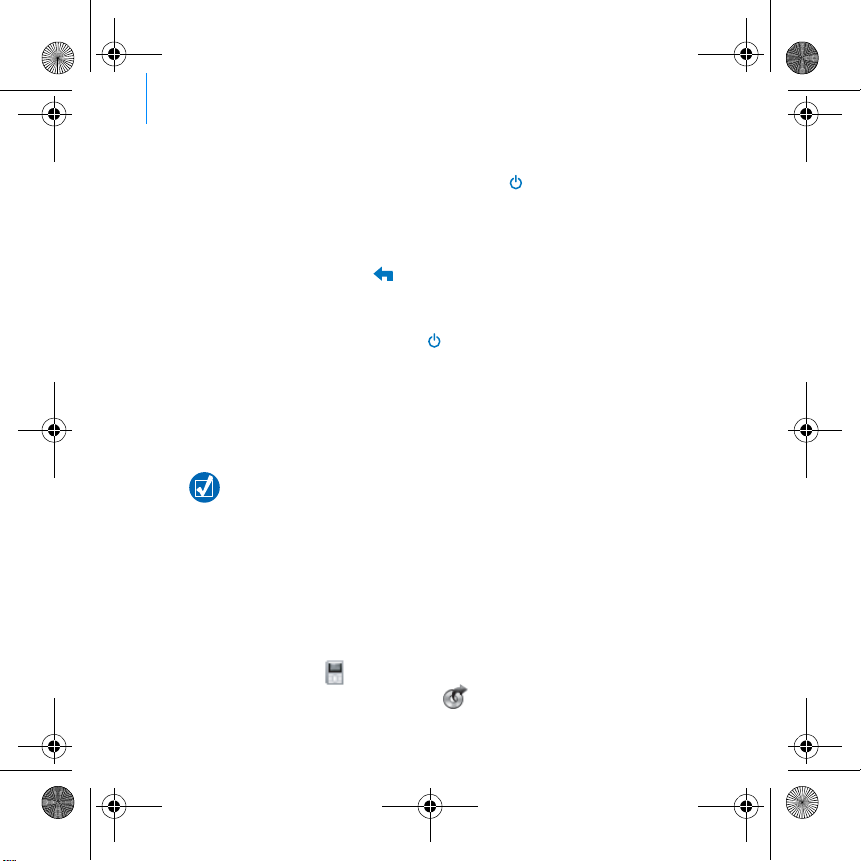
ZenVM_Costdown_Multi.book Page 6 Friday, June 16, 2006 9:03 AM
6 Kom i gang
Trin 3: Tænd afspilleren
1 Skub tænd/sluk-knappen hen mod strømikonet , og hold den der, indtil
afspillerens LCD-display lyser.
2 Første gang, du tænder afspilleren, vises menuen på engelsk. Sådan skifter
du sprog:
i. Tryk på knappen Menu/Tilbage , og hold den nede. Hovedmenuen vises.
ii. Vælg System
→ Language → det ønskede sprog.
3 Når du er færdig med at bruge afspilleren, skal du skubbe tænd/
sluk-knappen hen mod strømikonet , indtil meddelelsen Lukker ned
vises.
Trin 4: Overfør data
Overfør musik og andre filer fra din cd-samling eller computer. Yderligere
oplysninger finder du under “Administration af musik og data" på side 10.
Du kan hente data fra mange lovlige kilder. Her er nogle forslag:
Musiknumre – "rippet" fra personlige lyd-cd'er, hjemmestudieoptagelser
eller købt hos online musikforretninger.
Videoer - købt hos online filmforretninger eller digitaliserede
hjemmevideooptagelser.
Fotos - kodet fra dit personlige digitale kamera eller scannet fra trykte
billeder.
Sådan overfører eller "ripper" du musik fra din cd-samling
1 Kontroller, at afspilleren er sluttet til computeren som vist på side 5.
2 Dobbeltklik på ikonet ZEN Vision:M Media Explorer på skrivebordet.
3 Klik på knappen Overfør fra lyd-cd'er .
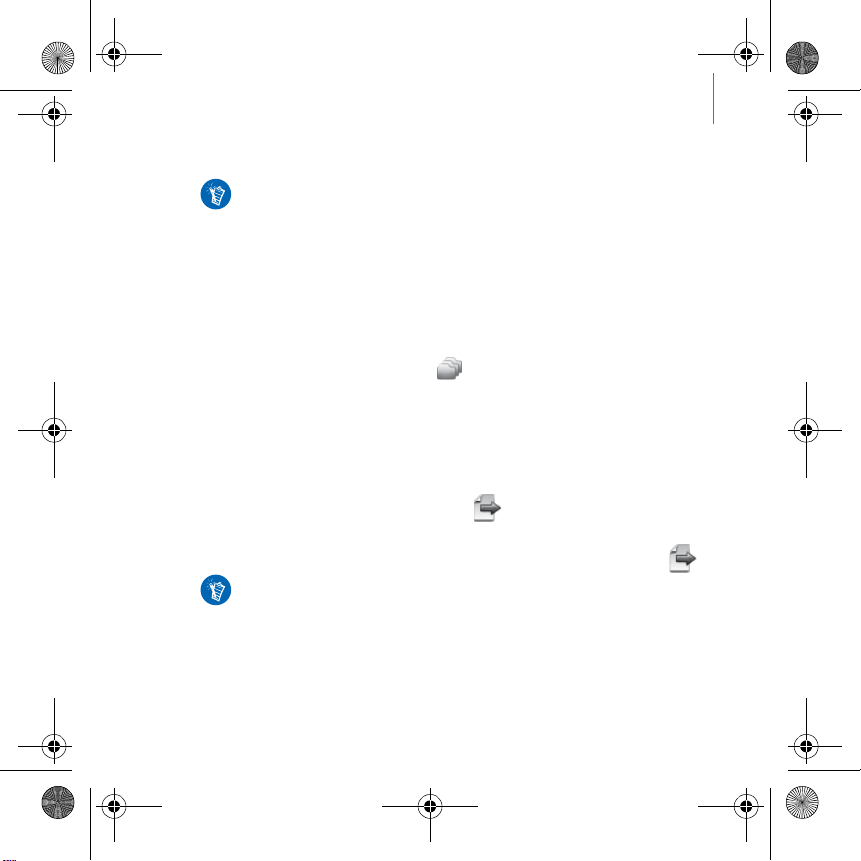
ZenVM_Costdown_Multi.book Page 7 Friday, June 16, 2006 9:03 AM
Kom i gang 7
4 Følg instruktionerne på skærmen.
Creative Media Explorer bruger MusicIDSM fra Gracenote® til at overføre
oplysninger om kunstner, titel, nummer, krediteringsoplysninger osv. for de
cd'er, du afspiller. Denne tjeneste er GRATIS og automatisk. Du skal have
forbindelse til internettet, når du benytter denne tjeneste. Yderligere
oplysninger finder du i online Hjælp til Creative Audio CD Ripper.
Sådan overfører du lydfiler, videoer eller billeder fra computeren
1 Gentag trin 1 og 2 i "Sådan overfører eller "ripper" du musik fra din
cd-samling".
2 Klik på knappen Gennemse medier .
3 Find dine mediefiler, og kopier dem til afspilleren vha. træk-og-slip.
Sådan overfører du datafiler
1 Gentag trin 1 og 2 i "Sådan overfører eller "ripper" du musik fra din
cd-samling".
2 Klik på knappen Gennemse dokumenter .
3 Find dine datafiler, og overfør dem til afspilleren vha. træk-og-slip. Du kan
også overføre lydfiler og fotos med knappen Gennemse dokumenter .
Kontroller, at filerne overføres til den korrekte mappe, så billeder f.eks.
overføres til Medier → Billeder og musik til Medier → Musik.
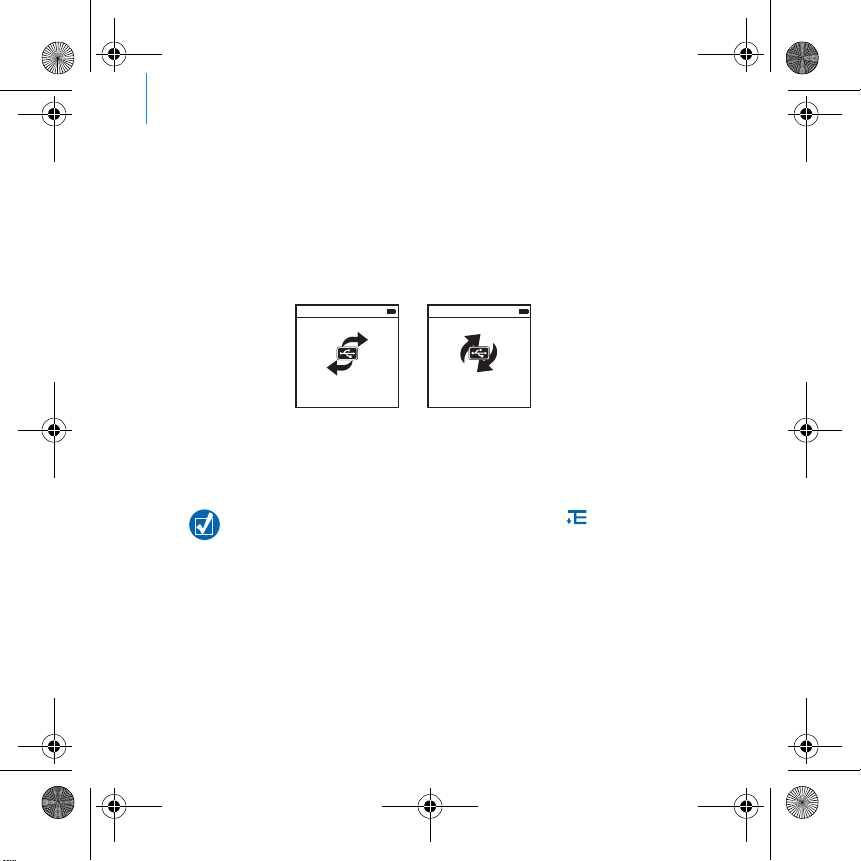
ZenVM_Costdown_Multi.book Page 8 Friday, June 16, 2006 9:03 AM
8 Kom i gang
Trin 5: Afbryd forbindelsen til afspilleren
Når du er færdig med at overføre filer, skal du afbryde forbindelsen til ZEN
Vision:M.Du skal IKKE afbryde forbindelsen til afspilleren, hvis billedet
herunder til venstre vises på displayet. Overførsel af musiknumre eller data er
i gang, og indholdet kan blive beskadiget, hvis afspilleren afbrydes. Vent med at
afbryde forbindelsen til afspilleren, indtil billedet herunder til højre vises på
displayet.
Docked
Docked
Trin 6: Afspil musik eller få vist filer
Du er nu klar til at afspille musik, som du har rippet, og få vist filer, som du har
overført.
Du kan når som helst trykke på knappen Indstillinger for at få flere
muligheder.
Filerne på afspilleren er sorteret alfabetisk, så de er hurtigere at søge i.
Sådan afspiller du musik
1 Slut hovedtelefonerne til hovedtelefonstikket.
2 Gå til hovedmenuen, og vælg Musikbibliotek → og den ønskede kategori.
3 Vælg et nummer, og vælg Afspil.
4 Flyt tommelfingeren op og ned på den lodrette touchpad for at justere
lydstyrken.
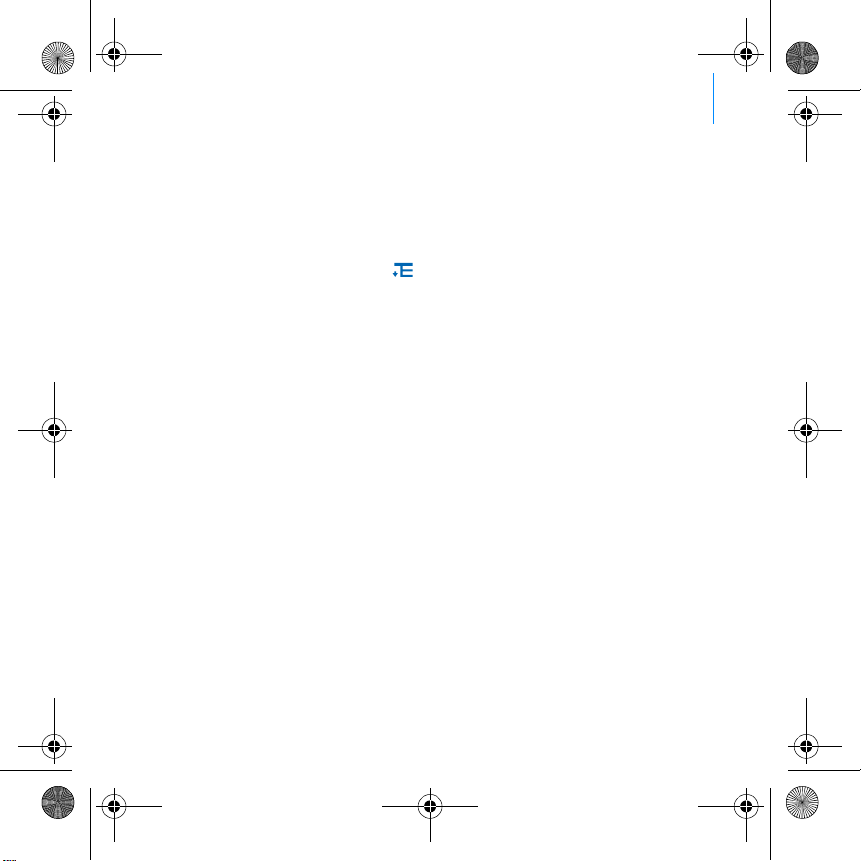
ZenVM_Costdown_Multi.book Page 9 Friday, June 16, 2006 9:03 AM
Kom i gang 9
Sådan afspiller du videoer
Gå til hovedmenuen, og vælg Videoer → Video → den ønskede video.
Sådan får du vist billeder
1 Gå til hovedmenuen, og vælg Fotos → Billeder → det ønskede billede.
2 Tryk på knappen Indstillinger
zoom.
Hvis du vælger zoomindstillingen, kan du bruge navigationstasterne til at
panorere vandret og lodret i fire forskellige retninger.
for at vælge indstillinger for rotation og
Vedligeholdelse af afspilleren
Bærbare afspillere udsættes for normal slid og slitage, hvilket kan omfatte
ridser på LCD-displayet. Du kan undgå dette ved at passe ekstra godt på
afspilleren, når du bruger den, og særligt når du lægger den i lommen eller i
en bæretaske. Hvis du vil undgå at beskadige afspillerens oprindelige finish, er
det en god ide at investere i et valgfrit etui eller en screen protector, som du
kan købe separat på www.creative.com/shop.
